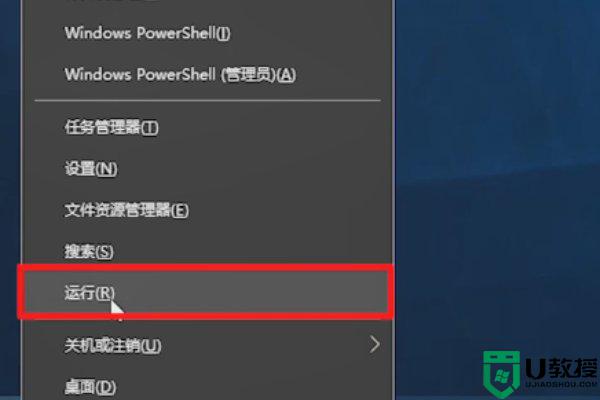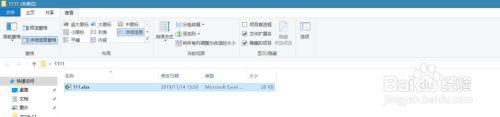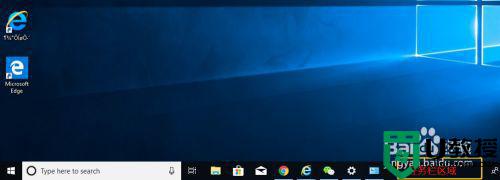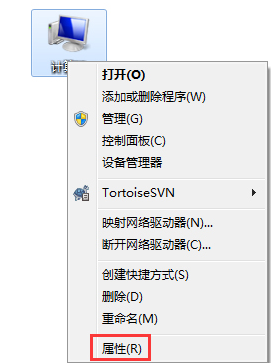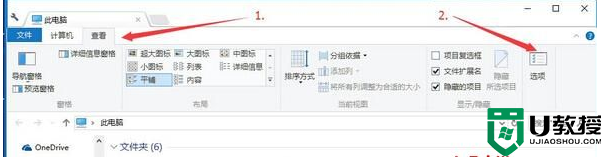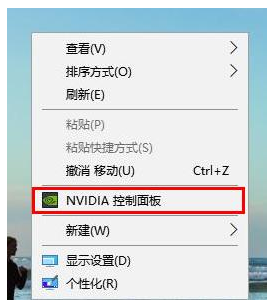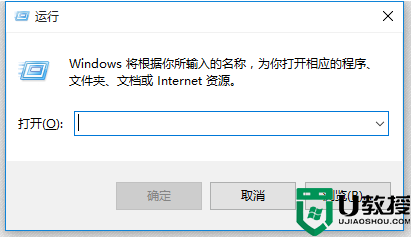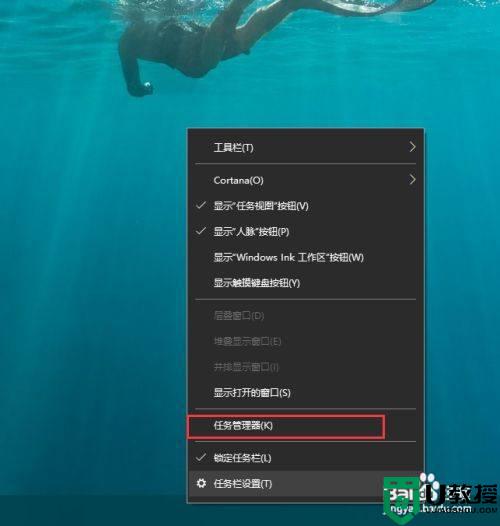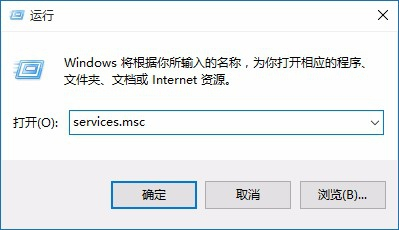win10打开多个ppt无响应怎么解决 win10ppt打开无法响应怎么办
时间:2021-01-21作者:zhong
有win10系统用户在打开ppt的时候,却出现了无法打开的情况,打开多个ppt还无法响应,也不知道是怎么办了就突然出现这种问题,之后的工作都无法进行了,那么win10ppt打开无法响应怎么办呢,下面小编给大家分享win10打开多个ppt无响应的解决方法。
解决方法:
1、打开PPT,选择文件。

2、弹出的界面选择选项。
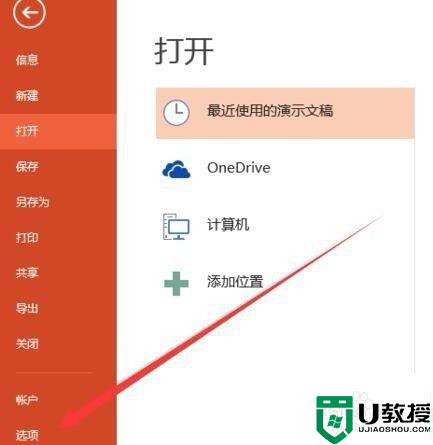
3、然后在选择“加载项”。
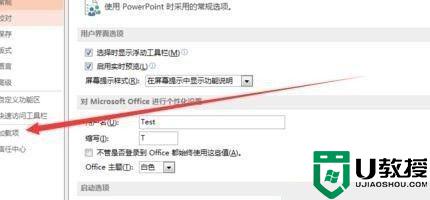
4、选择com,点击转换。在弹出的加载项窗口中,删除全部的加载项前面的√。点击确定,这样就可以了,感兴趣的可以一个一个的试一试。
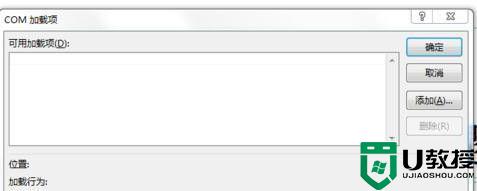
5、或者点击删除,全部删除在点击确定也可以(由于电脑问题解决了在写的,就没有看到相应的加载项了)。
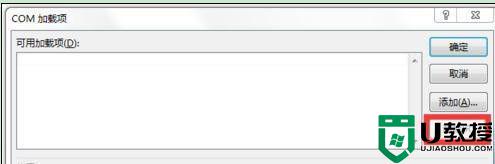
以上就是win10打开多个ppt无响应的解决方法,要是遇到打开ppt后无响应的话,可以按上面的方法来进行解决。
相关教程:
win10怎么用免费office